在日常办公和学习中,我们经常遇到需要将PDF文件转换为可编辑的WPS文档(如Word .docx格式)的需求。PDF文件虽然易于查阅和传输,但编辑起来却十分不便。wps官网将深入研究并对比市面上最主流的几种转换方法,为您提供一份详尽、实用、操作性强的终极指南,帮助您根据不同场景选择最优方案,实现完美转换。
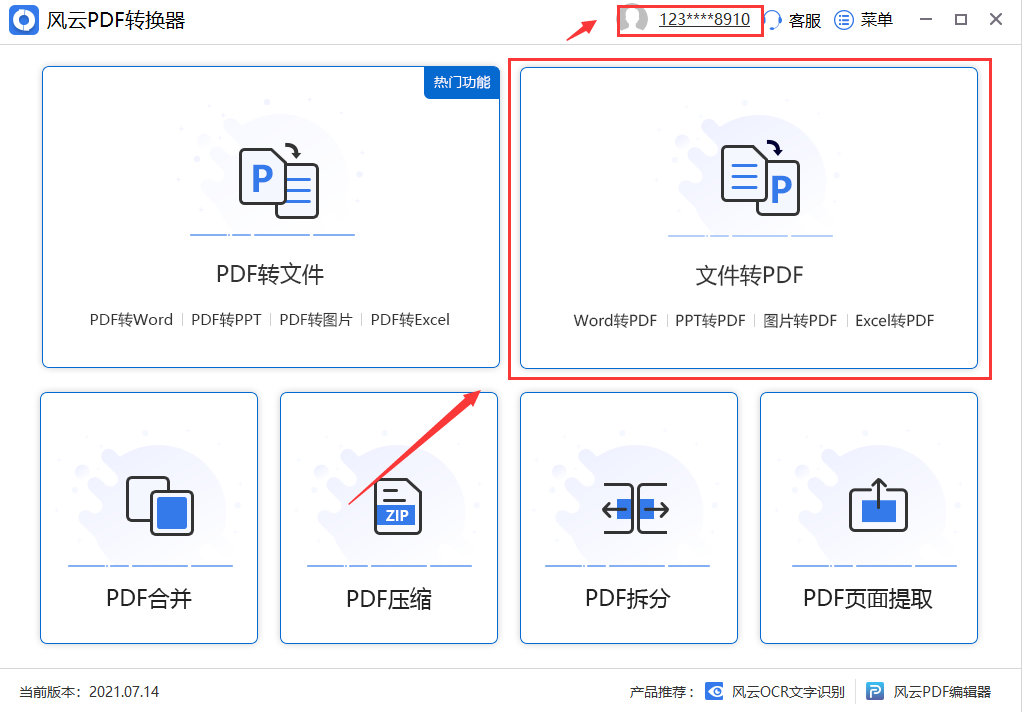
方法一:官方首选——利用WPS Office自带的PDF转换功能
对于已安装WPS Office的用户来说,这无疑是最推荐、最便捷、兼容性最好的方法。WPS作为一款国民级的办公软件,其内置的PDF处理功能已经非常强大和成熟。
操作步骤:
- 打开WPS软件: 启动您的WPS Office客户端。
- 选择“PDF转Word”功能: 在WPS主界面的“应用”或“特色应用”中,找到并点击“PDF转Word”或“PDF转Office”选项。
- 添加文件并设置: 在弹出的窗口中,将您的PDF文件拖拽进去或点击添加文件。您可以设置输出格式为 .docx,并选择保存路径。
- 开始转换: 点击“开始转换”按钮,WPS会自动处理文件。稍等片刻,转换完成后即可在指定路径找到可编辑的WPS文档。
优点与缺点:
- 优点 (Pros):
- ✅ 格式保留度极高: 对表格、图片、字体样式的还原效果最好。
- ✅ 安全可靠: 文件在本地处理,无需上传到云端,保障了文件的私密性和安全性。
- ✅ 操作无缝衔接: 转换后直接用WPS打开编辑,体验流畅。
- ✅ 支持批量处理: 大部分WPS版本支持一次性转换多个文件。
- 缺点 (Cons):
- ⚠️ 功能限制: WPS的免费版用户在转换页数或次数上可能有一定限制,会员功能更全面。
方法二:快速便捷——使用在线PDF转换工具
如果您只是偶尔需要转换一两个小文件,且电脑上没有安装WPS或不想使用客户端,在线工具是一个不错的选择。市面上有许多免费的在线PDF转换网站。
【重要提示】 出于数据安全考虑,请勿上传任何包含个人隐私、商业机密或敏感信息的文件到任何在线转换网站。
操作步骤:
- 访问网站: 在浏览器中搜索“PDF to Word”或“PDF转Word”,选择一个信誉较好的网站(如iLovePDF,对于需要处理大量、复杂或扫描版PDF的专业人士,Adobe Acrobat Pro DC是行业标杆。它提供了最强大的PDF编辑和转换功能,包括先进的OCR(光学字符识别)技术。
操作步骤:
- 打开软件: 启动Adobe Acrobat Pro DC。
- 导入PDF: 打开您需要转换的PDF文件。
- 选择导出: 在右侧工具栏中找到并点击“导出PDF”工具。
- 设置格式并导出: 选择导出格式为“Microsoft Word (.docx)”,点击“导出”并选择保存位置。Acrobat会对文件进行精准转换。
优点与缺点:
- 优点 (Pros):
- ✅ 转换质量顶级: 格式保留、图像识别的精准度最高。
- ✅ 强大的OCR功能: 能将扫描的图片PDF转换为可编辑的文本,这是其他方法难以做到的。
- ✅ 功能全面: 除了转换,还提供编辑、注释、签名、保护等一系列高级功能。
- 缺点 (Cons):
- ⚠️ 价格昂贵: 软件采用订阅制,费用较高,不适合普通用户。
- ⚠️ 软件庞大: 安装包较大,对电脑性能有一定要求。
方法四:应急之策——手动复制粘贴(不推荐)
这是一种最原始的方法,仅适用于那些文本简单、无复杂格式、且无法使用任何工具的极端情况。
操作步骤:
- 用PDF阅读器打开PDF文件。
- 按住鼠标左键,框选您需要的文本内容。
- 按下
Ctrl + C复制。 - 打开一个空白的WPS文档,按下
Ctrl + V粘贴。
优点与缺点:
- 优点 (Pros):
- ✅ 绝对免费且无需工具。
- 缺点 (Cons):
- ⚠️ 格式灾难: 几乎所有原始格式(字体、颜色、间距、对齐)都会丢失。
- ⚠️ 效率低下: 只能小段复制,耗时耗力。
- ⚠️ 内容丢失: 图片、表格完全无法通过此方法复制。
- ⚠️ 无法操作扫描件: 对图片型PDF完全无效。
核心对比:哪种PDF转WPS方法最适合你?
为了让您更直观地做出选择,我们制作了以下对比表:
对比维度 WPS自带功能 在线工具 Adobe Acrobat Pro 手动复制 推荐指数 ⭐⭐⭐⭐⭐ ⭐⭐⭐ ⭐⭐⭐⭐ ⭐ 格式保留度 高 中等 极高 极低 安全性 高 低 高 高 操作便捷性 非常便捷 便捷 一般 繁琐 成本 免费/会员费 免费 昂贵 免费 适用场景 日常办公、学习,常用WPS者 应急、临时、非涉密文件 专业需求、扫描件转换 极端应急、纯文本 常见问题解答(FAQ)
Q1: 为什么我转换后的WPS文档格式全乱了?
A: 这通常发生在PDF排版非常复杂或使用了特殊字体的情况下。建议优先使用WPS自带功能或Adobe Acrobat Pro,它们对复杂格式的处理能力更强。如果使用在线工具,可以尝试更换几个不同的网站,看哪个效果最好。
Q2: 扫描的图片版PDF文件能转换成可编辑的文字吗?
A: 可以,但这需要使用带有OCR(光学字符识别)功能的工具。Adobe Acrobat Pro 是这方面的最佳选择。部分高级的在线转换工具和最新版的WPS会员功能也开始支持OCR,但效果可能不如Acrobat专业。
Q3: PDF转WPS是完全免费的吗?
A: 不完全是。在线工具和手动复制是免费的,但有诸多限制。WPS自带功能对免费用户有一定限制(如页数),开通会员后功能更完整。Adobe Acrobat Pro是付费软件。
Q4: 转换后的文件和原PDF一模一样吗?
A: 目标是无限接近,但很难做到100%完全相同。因为PDF是固定版式,而Word(.docx)是流式文档,两者底层逻辑不同。高质量的转换工具能最大程度地保留布局、字体、图片位置等,但微小的差异可能依然存在,需要手动微调。
总结:如何做出最佳选择
经过全面的分析,我们可以得出清晰的结论:
- 对于绝大多数WPS用户: 首选、必选WPS Office自带的“PDF转Word”功能。它在便利性、安全性和格式保留度上取得了最佳平衡。
- 对于临时应急的用户: 在确保文件不涉密的前提下,可以使用知名的在线转换工具快速解决问题。
- 对于专业人士或企业用户: 如果您需要处理扫描件或追求极致的转换质量,投资Adobe Acrobat Pro是值得的。
- 任何情况下,都应避免使用“手动复制粘贴”,除非你别无选择且只需提取少量纯文本。
希望这份指南能帮助您彻底告别PDF转换的烦恼,让您的工作和学习效率更上一层楼!




